解决电脑无反应问题的有效方法(修复系统以解决U盘插入电脑无反应的问题)
- 综合领域
- 2024-12-10
- 21
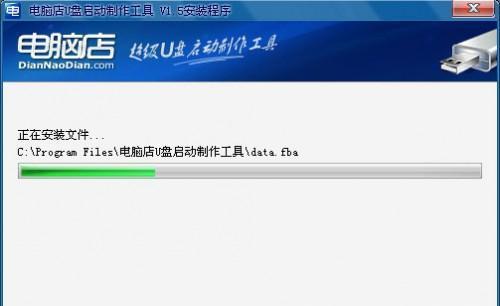
当我们将U盘插入电脑时,有时候会发现电脑完全没有反应,这可能是由于系统出现了一些问题导致的。本文将介绍一些有效的方法来修复系统,以解决U盘插入电脑无反应的问题。...
当我们将U盘插入电脑时,有时候会发现电脑完全没有反应,这可能是由于系统出现了一些问题导致的。本文将介绍一些有效的方法来修复系统,以解决U盘插入电脑无反应的问题。
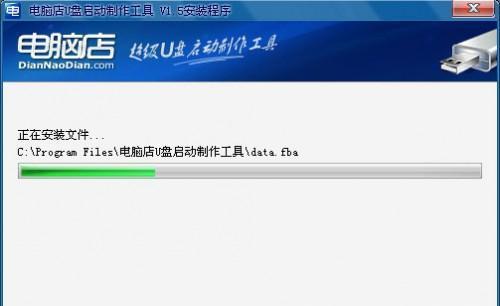
检查U盘连接
1.检查U盘是否插入到正确的USB接口。
2.尝试将U盘插入其他USB接口,看是否能够识别。

检查U盘驱动
1.在设备管理器中查看是否存在U盘驱动程序错误或冲突。
2.右键点击U盘驱动程序,选择更新驱动程序,然后选择自动搜索更新。
尝试硬件故障排除
1.将U盘插入其他电脑,看是否能够正常识别。

2.将其他可用的U盘插入当前电脑,看是否能够正常识别。
重启电脑
1.尝试重新启动电脑,有时候系统出现一些临时问题,重启可以解决。
更新操作系统
1.检查是否有待处理的系统更新,确保系统处于最新状态。
2.安装最新的操作系统补丁和驱动程序。
清除U盘缓存
1.打开命令提示符,输入“diskpart”并按下回车键。
2.输入“listdisk”命令,找到对应的U盘。
3.输入“selectdiskX”(X为U盘对应的编号)。
4.输入“clean”命令来清除U盘缓存。
使用病毒扫描工具
1.下载并安装可靠的病毒扫描工具,如WindowsDefender等。
2.运行扫描工具进行全盘扫描,查找是否有恶意软件感染了U盘。
重装USB驱动
1.在设备管理器中找到并右键点击U盘驱动程序。
2.选择卸载设备,并勾选“删除驱动程序软件”。
3.重新启动电脑后,系统会自动安装新的USB驱动程序。
检查USB端口
1.检查USB端口是否损坏,如果有损坏,尝试更换其他可用端口。
2.如果USB端口损坏较严重,可以考虑维修或更换主板。
使用系统还原
1.进入控制面板,找到“系统和安全”。
2.在“系统和安全”中选择“还原”,选择一个恢复点进行系统还原。
重装操作系统
1.备份重要数据。
2.准备安装媒体,如Windows安装盘或U盘。
3.重新启动电脑,按照提示进行操作系统的重装。
联系专业技术支持
1.如果以上方法都无法解决问题,可以寻求专业技术支持的帮助。
当我们的电脑插入U盘后出现无反应的情况时,我们可以尝试通过检查U盘连接、驱动更新、硬件故障排除等方法来解决。如果问题仍然存在,可以尝试使用系统还原或重装操作系统。如果仍然无法解决,建议联系专业技术支持来解决问题。最重要的是要保持电脑系统的更新和维护,以减少出现此类问题的可能性。
本文链接:https://www.ptbaojie.com/article-4920-1.html

